Cet article explique comment faire la gestion des comptes d'employés dans le portail des partenaires Datto.
Un administrateur du portail des partenaires Datto peut créer des comptes d'employés, avec différents niveaux d'accès dans le portail. Les comptes d'employés créés dans le portail peuvent être facilement autorisés à accéder aux comptes Cloud Continuity, Business Continuity & Disaster Recovery, SaaS Protection store et SaaS Protection NFR. En outre, les employés peuvent également être configurés pour utiliser le même nom d'utilisateur et le même mot de passe pour accéder à d'autres produits Datto tels que RMM, Workplace, Autotask PSA.
Seuls les administrateurs du portail peuvent accéder à la page Gérer les employés.
- N'utilisez la page "Manage Employees" que pour donner à vos employés un accès au portail des partenaires.
- Les mots de passe des comptes des employés expirent après 90 jours d'inactivité.
- Datto ne recommande pas l'utilisation de comptes partagés, car il ne s'agit pas d'une pratique sécurisée.
Accéder à la page "Manage Employees"
Dans le Datto Partner Portal, cliquez sur l'onglet "Admin", puis sélectionnez "Manage Employees" dans le menu déroulant :
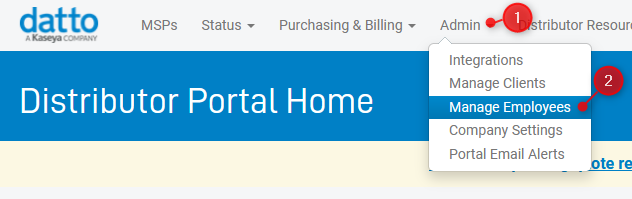
Visualisation des informations sur les employés
Sur la page "Manage Employees", vous pouvez :
- Rechercher des employés par nom ou par adresse e-mail.
- Afficher les rôles attribués aux employés.
- Créer, modifier et supprimer des employés.

Créer un nouvel employé
Les utilisateurs nouvellement créés ont sept jours pour configurer leur 2FA et leur mot de passe. Passé ce délai, le système désactivera automatiquement leurs comptes. Les administrateurs de sécurité peuvent réactiver les comptes des employés si cela se produit.
Faites un clic sur le bouton "Add Employee" :

La fenêtre d'ajout d'un compte apparaît. Remplissez les informations personnelles de l'employé, puis sélectionnez le menu déroulant du portail pour choisir le rôle de celui-ci.
- Par défaut, le rôle d'administrateur a un accès complet à Cloud Continuity et BCDR.
- Par défaut, le rôle Tech a un accès complet à BCDR.
- Par défaut, les rôles Business et Sales & Marketing n'ont pas accès à BCDR et Cloud Continuity.
- Vous pouvez modifier la sélection par défaut pour autoriser toute combinaison d'accès nécessaire.

Désactivation et réactivation des comptes des employés
Les comptes désactivés ne peuvent pas se connecter au portail ni utiliser aucune des fonctions du portail, mais les détails de leur compte restent enregistrés en attendant une réactivation ultérieure. Seuls un administrateur, ou le titulaire principal du compte peuvent désactiver un autre administrateur.
Sur la page "Manage Employees", cliquez sur l'icône d'options à côté de l'employé que vous souhaitez désactiver, puis cliquez sur "Deactivate Account" dans le menu déroulant.

Valider la désactivation au sein de la fenêtre pop-up qui s'ouvre.
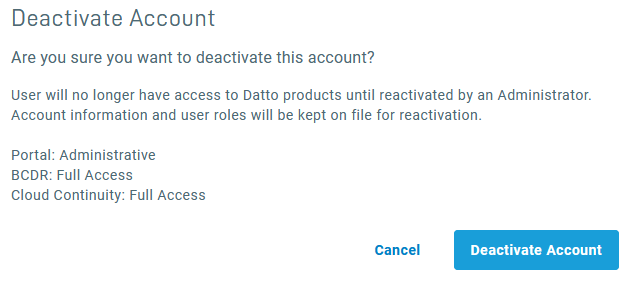
Pour la réactivation d'un compte, il s'agira des mêmes manipulations à l'exception que l'option disponible sera : "Ractivate Account" et il vous faudra faire la validation de la fenêtre pop-up également.
Cet article est une traduction (des éléments principaux) de l'article original qui est disponible ici : Datto Partner Portal: Managing employee accounts and roles
